WinXP打开服务器端口的方法
摘要:服务器端口有很多种,就看你是要打开什么样的端口,最常见的也就是TCP协议端口。最近,有WinXP系统的用户,想使用远程服务,但不知道怎么打开...
服务器端口有很多种,就看你是要打开什么样的端口,最常见的也就是TCP协议端口。最近,有WinXP系统的用户,想使用远程服务,但不知道怎么打开远程服务器端口。该如何解决呢?下面小编就为大家带来WinXP打开服务器端口的方法!一起去看看吧!
具体步骤:
1、首先在右下角电脑连接右键打开网络连接设置。

2、选择一个正常使用的网络连接右键属性。
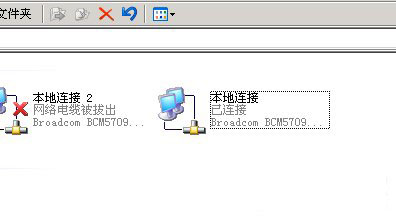
3、打开本地连接属性后看到高级选项。
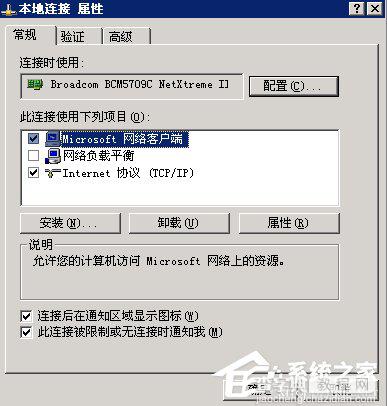
4、在高级里面点击设置。
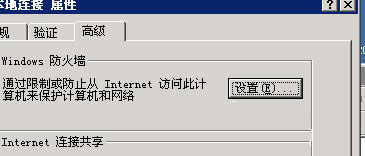
5、在这个界面里打开例外,如图。
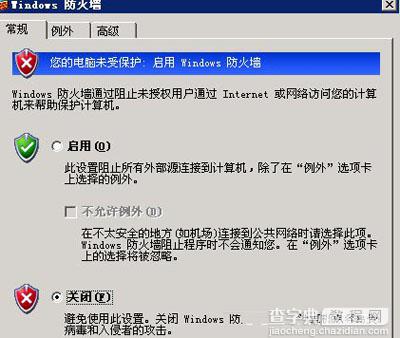
6、添加端口就好了。

7、输入要添加的端口号,如图。点击确定重启就好了。
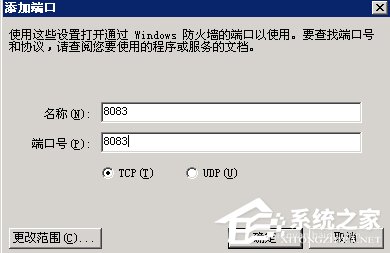
以上就是小编为大家带来的关于WinXP打开服务器端口的方法了,不知道怎么打开特定端口的用户,可以按照上述的方法进行操作,希望可以帮助到大家!
【WinXP打开服务器端口的方法】相关文章:
★ 免费升级Win10系统后打不开怎么办 Win10锁屏睡眠睡死解决办法
★ Win7如何取消开机启动项?win7取消开机启动项的方法
★ Win10系统打不开软件提示"XXX.exe从服务器返回了一个参照"的三种解决方法
★ win7提示网络安全密钥不匹配怎么办 win7连接网页提示网络安全密钥不匹配的解决方法
★ Win10系统下打开NBA 2K15闪退怎么办?解决方法
下一篇:
修复WinXP收藏夹不能用的方法
